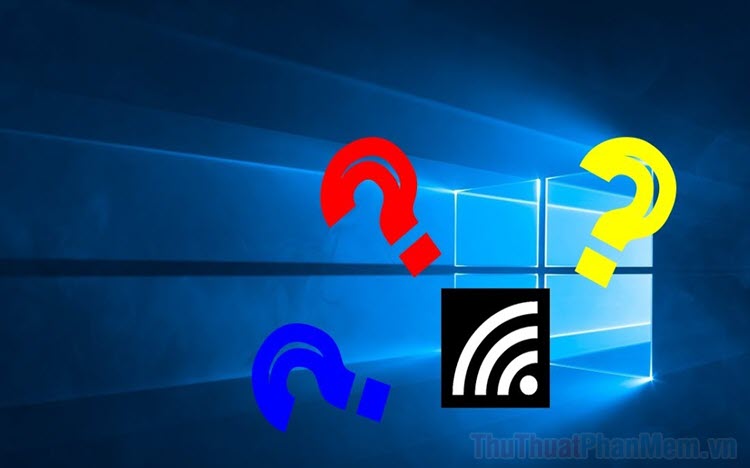Cách tắt update win10 triệt để
Win10 hiện đang được rất nhiều người tin tưởng và sử dụng bởi Microsoft đang ngày càng hoàn thiện, mang đến cho người sử dụng một trải nghiệm tốt và thuận tiện nhất. Tuy nhiên tính năng tự động Update Win10 đôi lúc làm người dùng khó chịu vì không báo trước cho người sử dụng và khi tắt bật máy phải chờ đợi rất lâu mới cập nhật xong. Và bài viết này, ThuThuatPhanMem.vn sẽ giúp bạn giải quyết vấn đề đó. Hướng dẫn cách tắt update Windows10 một cách hiệu quả, triệt để.

Cách 1: Tắt update bằng Startup Service
- Bước 1: Các bạn tìm từ ô tìm kiếm Search trên thanh Taskbar (1) → Nhập vào đó “Services” (2) → Chọn “Services” (3)
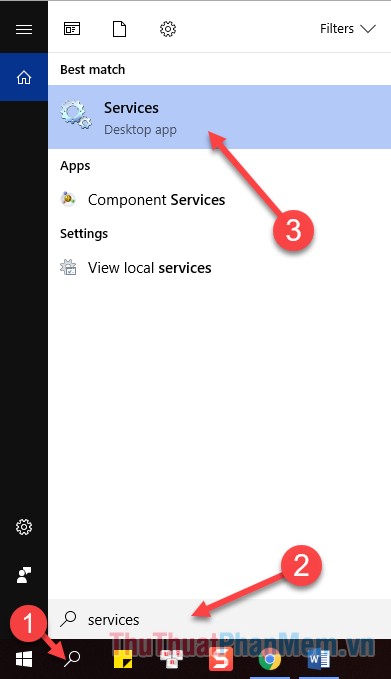
Ngoài ra còn cách đơn giản hơn đó là bạn ấn tổ hợp phím “Windows + R”, sau đó gõ lệnh “services.msc” và chọn OK
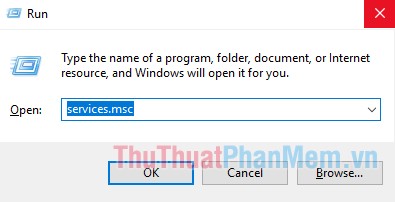
Bước 2: Ở đó bạn sẽ thấy rất nhiều tính năng của windows, bạn hãy kéo xuống dưới tìm “Windows Update” click chuột phải và chọn “Properties”
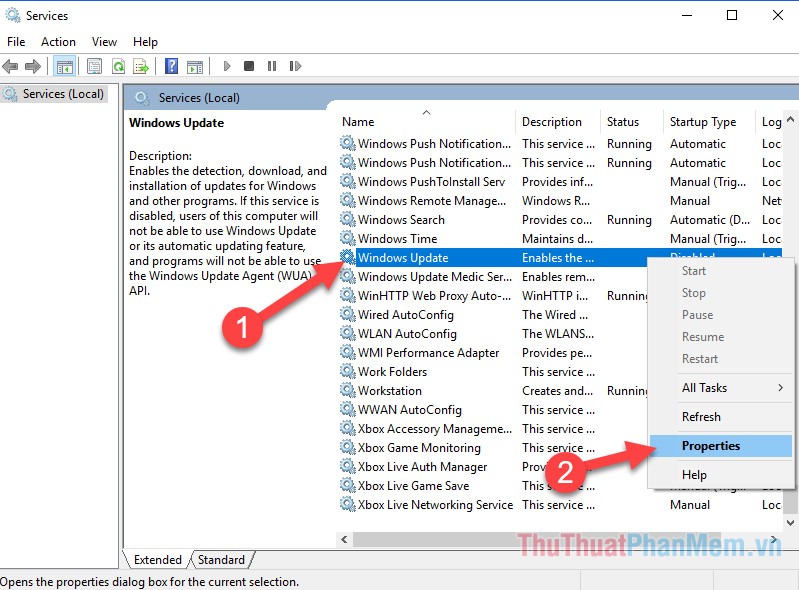
Bước 3: Ngay tại tab “General” , tại mục “Startup type” → bạn click vào và chọn “Disabled” → Chọn “Apply” → OK
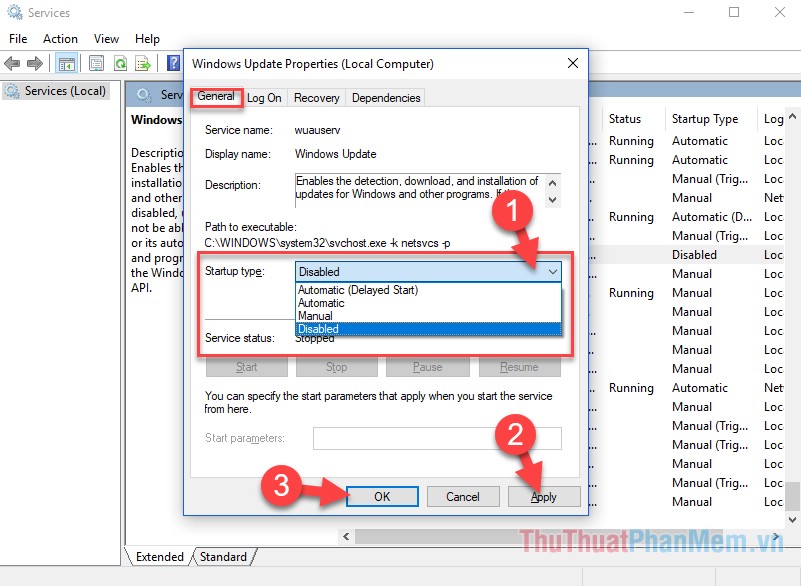
Cách 2: Tắt update win10 bằng Group Policy Editor
Bước 1: Bạn ấn tổ hợp phím “Windows + R” gõ lệnh “gpedit.msc” và chọn OK
Bước 2: Tại cửa sổ hiện lên, các bạn chọn lần lượt các bước Computer Configuration → Administrative Templates → Windows Components → rồi tìm mục Windows Update
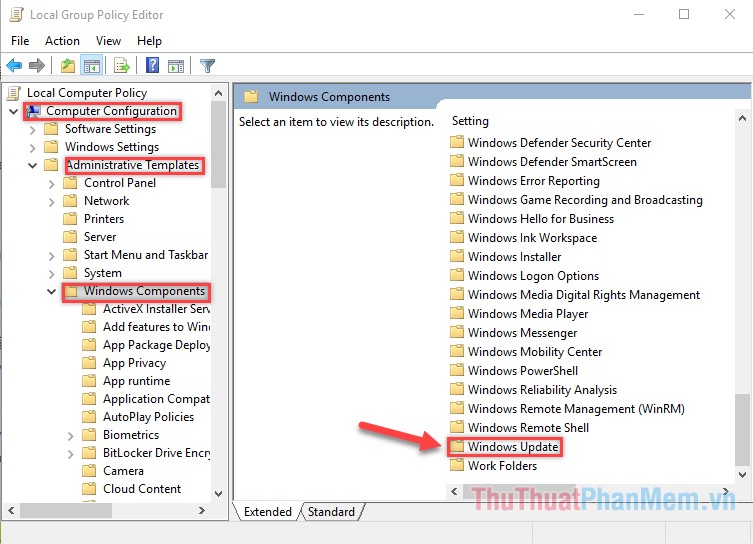
Bước 3: Bạn tìm mục “Configure Automatic Update” → click vào file đó chọn mục “Disabled” → chọn OK là xong.
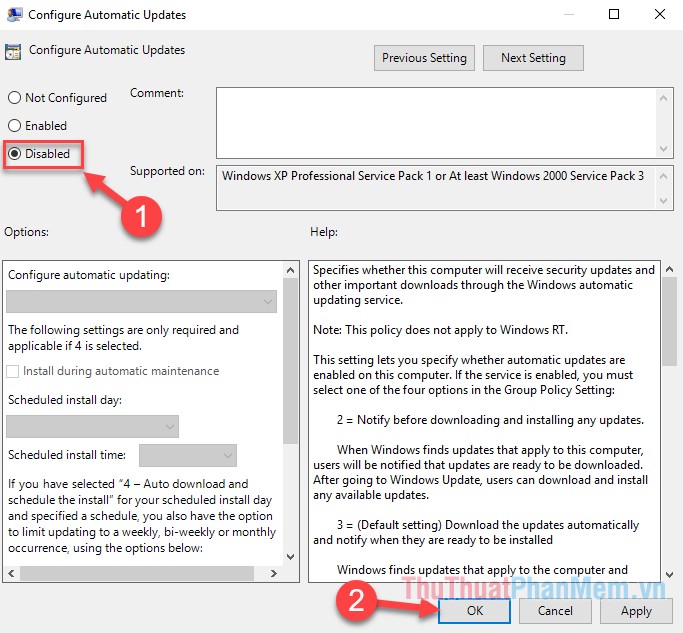
Trên đây là 2 cách đơn giản mà hiệu quả để Tắt update Windows 10 triệt để. Hi vọng nó giúp bạn tránh những phiền toái không đáng có do win10 tự update. Nếu có thắc mắc hãy bình luận để ThuThuatPhanMem.vn giúp bạn giải quyết. Chúc các bạn thành công!